描述
如果已经下载 STEP 7 程序到仿真器,想记录和回放在仿真器中的操作记录,那么操作过程如下:
- 选择仿真工具到 “Run” 或 “Run P” ,然后在 “Tools” 菜单下打开 “记录/回放” 对话框。“记录/回放” 功能被显示 (如图1所示) 并且准备记录。
- 现在点击 “记录” 按钮 (红色圆圈按钮) 来记录运行后的事件。每当一个事件被记录,记录对话框的标题栏计数值加 1 。

图. 01
- 点击 “暂停” 按钮来停止记录。这时记录器再次进入 “空闲” 。
- 点击 “保存事件” 按钮来保存记录并填入文件名称。
- 可以通过 “打开事件文件” 按钮来激活这个文件并用 “播放” 按钮再次查看。
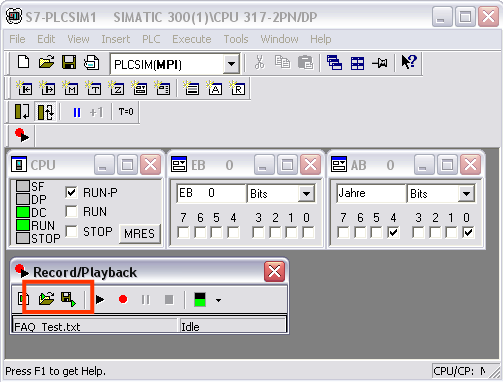
图. 02
注意
更多信息可以参考 S7-PLCSIM 在线帮助中 “记录/回放” 一节。
原创文章,作者:ximenziask,如若转载,请注明出处:https://www.zhaoplc.com/plc330524.html


 微信扫一扫
微信扫一扫  支付宝扫一扫
支付宝扫一扫